Impresión en blanco y negro
Imprima un documento solo en blanco y negro cuando no necesite imprimirlo en color.
Al imprimir un documento con una pequeña área de color o un documento de escala de grises, puede reducir el consumo de los tóneres de color si especifica impresión en blanco y negro.
Cómo especificar una impresión en blanco y negro (Windows)
Configure los ajustes en la pestaña [Ajustes más frecuentes].
 Abra un documento para imprimir en el ordenador y visualice la pantalla de ajustes del driver de impresora en el menú de impresión de la aplicación.
Abra un documento para imprimir en el ordenador y visualice la pantalla de ajustes del driver de impresora en el menú de impresión de la aplicación.
 Especifique Tamaño de papel, Tipo de papel, Orientación y el resto de ajustes.
Especifique Tamaño de papel, Tipo de papel, Orientación y el resto de ajustes.
 En la pestaña [Ajustes más frecuentes], haga clic en "Color/Blanco y negro:" y seleccione [Blanco y negro].
En la pestaña [Ajustes más frecuentes], haga clic en "Color/Blanco y negro:" y seleccione [Blanco y negro].
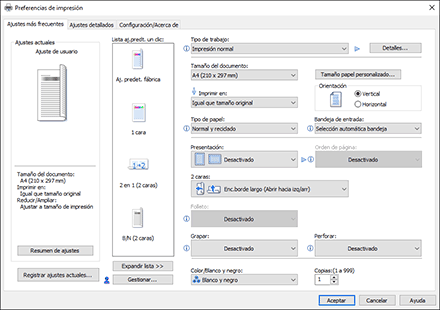
 Tras finalizar la configuración, haga clic en [Aceptar] para imprimir.
Tras finalizar la configuración, haga clic en [Aceptar] para imprimir.

En algunas combinaciones de aplicaciones y drivers de impresión, los tóneres de color se pueden utilizar para imprimir incluso si se especifica la opción [Blanco y negro]. Para asegurarse de que los documentos se impriman en blanco y negro, especifique el siguiente ajuste:
Ajustes avanzados: Seleccione [Ajustes avanzados] en "Ajustar Calidad imagen/Color" y, a continuación, haga clic en [Detalles] y ajuste "Reproducción de grises" en [K (negro)].
Cómo especificar una impresión en blanco y negro (OS X/macOS)
Configure los ajustes en [Básicos], en "Feature Sets" (Conjuntos de funciones) de [Printer Features](Funciones de la impresora).
 Abra un documento para imprimir en el ordenador y visualice la pantalla de ajustes del driver de impresora en el menú de impresión de la aplicación.
Abra un documento para imprimir en el ordenador y visualice la pantalla de ajustes del driver de impresora en el menú de impresión de la aplicación.
 Especifique Tamaño de papel, Orientación, Tipo de papel y el resto de ajustes.
Especifique Tamaño de papel, Orientación, Tipo de papel y el resto de ajustes.
 Haga clic en "Modo de color", en [Básicos] de "Feature Sets" (Conjuntos de funciones) y, a continuación, seleccione [Blanco y negro].
Haga clic en "Modo de color", en [Básicos] de "Feature Sets" (Conjuntos de funciones) y, a continuación, seleccione [Blanco y negro].
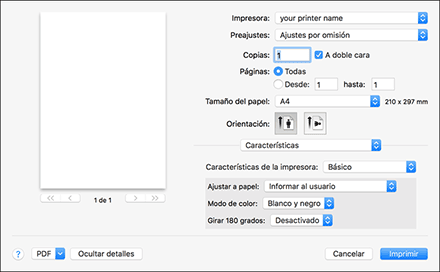
 Tras completar la configuración, haga clic en [Imprimir] para imprimir.
Tras completar la configuración, haga clic en [Imprimir] para imprimir.
